AMD Ryzen Master to potężne narzędzie do przetaktowywania na PC
Jeśli nie masz nic przeciwko temperowaniu szerokiego zakresu obciążeń procesora(CPU) i eksperymentowaniu z konfiguracją systemu, wypróbuj aplikację AMD Ryzen Master . Procesor oferuje ekscytującą ilość opcji dostrajania wydajności, w tym potencjalny zapas podkręcania. Został zaprojektowany przez samą firmę AMD i można go dostroić, aby zapewnić dodatkową wydajność systemu.
Mistrz AMD Ryzen
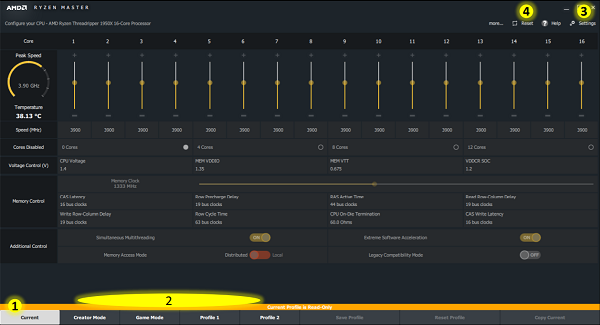
AMD Ryzen Master zapewnia użytkownikom zaawansowaną kontrolę wydajności systemu w czasie rzeczywistym. Pozwala także użytkownikowi na podkręcanie i zmianę ustawień fabrycznych, aby procesor działał poza opublikowanymi specyfikacjami operacyjnymi AMD.
To bezpłatne oprogramowanie do overclockingu(free overclocking software) pozwala użytkownikowi kontrolować ustawienia zegara i napięcia wielu procesorów w czasie rzeczywistym. Oprócz tego ma pewne regulowane parametry i różne pokrętła dostrajania wydajności, oparte na rdzeniu procesora AMD Zen .
Interfejs użytkownika został starannie dopracowany. Przyjrzyjmy się temu.
Karta bieżącego widoku(Current view tab)
Jest to rodzaj dashboardu wyświetlającego aktualną konfigurację i stan wydajności systemu. Ten widok zawiera te same kontrolki parametrów, które można znaleźć w profilach, ale używa tych kontrolek jako wyświetlaczy stanu.
Profile(Profiles)
Daje to kontrolę nad zmieniającymi się parametrami, w zależności od obsługi przez konkretną konfigurację procesora i płyty głównej. Każda zakładka Profil(Profile) może być opcjonalnie zmieniona przez użytkownika do 20 znaków, aby reprezentować zoptymalizowane wykorzystanie profilu.
Resetowanie(Reset)
Kontrola resetowania(Reset) , gdy jest używana, resetuje napięcia procesora procesora , szybkość, włączanie rdzenia i dodatkowe elementy sterujące do ustawień fabrycznych.(CPU)
Strona ustawień(Settings page)
Strona Ustawienia(Settings) jest łatwo dostępna z prawego górnego menu. Zapewnia kontrolę nad ustawieniami globalnymi. W tym menu można również znaleźć informacje dotyczące informacji o systemie i oprogramowaniu, a także kilka parametrów globalnych.

Monitorowanie na żywo(Live Monitoring)
Jest to mistrzowska kontrola nad następującymi parametrami,
- Prędkość
- Temperatura
- Interwał aktualizacji
- Pokaż kontrolki histogramu.
Gdy monitorowanie na żywo(Live Monitoring) jest wyłączone, elementy sterujące szybkością(Speed) , temperaturą(Temperature) i wyświetlaniem histogramu(Show Histogram) również są wyłączone.
Użytkownik może wybrać wyświetlanie dynamicznego wykresu liniowego w czasie rzeczywistym szybkości każdego rdzenia procesora(CPU) i temperatury matrycy w bieżącym widoku(Current View) . Jednak, aby włączyć tę funkcję, zarówno monitorowanie prędkości, jak i temperatury(Temperature) powinno być włączone w ramach monitorowania na żywo(Live Monitoring) .

Należy również zwrócić uwagę, że w aplikacjach o dużej liczbie wątków lub intensywnej wielozadaniowości obciążenie procesora(CPU) może przekroczyć dopuszczalny zakres, a w niektórych przypadkach nawet stać się znaczące. Może to w szczególności obniżyć wydajność aplikacji.
Jeśli więc szukasz sposobów na zmaksymalizowanie wydajności aplikacji w tych warunkach, wskazane jest wyłączenie funkcji Pokaż histogram(Show Histogram) w widoku Bieżący(Current) .
Dodatkowe informacje dotyczące kontroli wydajności systemu w czasie rzeczywistym i zmiany ustawień fabrycznych oraz łącze pobierania można znaleźć na stronie amd.com(amd.com)(amd.com) .
AMD OverDrive Utility to kolejne narzędzie do przetaktowywania kompatybilne z kartami graficznymi AMD, które są używane do analizowania chipsetów AMD i odpowiedniego dostosowywania szybkości zegara pamięci RAM.(AMD OverDrive Utility is another overclocking software tool compatible with AMD graphic cards that are used to analyze AMD chipsets and accordingly adjust the clock speeds of RAM.)
Podkręcanie komputera PC ma kilka zalet, takich jak zwiększenie wydajności systemu, zwiększenie płynności działania komputera podczas pracy z ciężkim oprogramowaniem i wiele innych. Należy jednak pamiętać, że podkręcanie to złożony proces, który może prowadzić do przegrzania, co może potencjalnie uszkodzić procesor systemowy i karty graficzne.
Related posts
Najlepsze darmowe oprogramowanie do przetaktowywania dla komputerów z systemem Windows 11/10
Narzędzie AMD OverDrive pomaga w podkręcaniu produktów AMD
Czy AMD PBO (Precision Boost Overdrive) i AutoOC (Auto OverClocking) zwiększają wydajność?
Recenzja AMD Ryzen 5 5600X: najlepszy procesor do komputerów stacjonarnych klasy średniej do gier? -
Nadchodzą procesory AMD Zen 3 i Ryzen 5000 (specyfikacje, ceny, data premiery)
Podkręcaj Androida, aby zwiększyć wydajność we właściwy sposób
Recenzja procesora AMD Ryzen 7 3700X: świetny do gier!
GPU Shark ułatwia monitorowanie kart graficznych NVIDIA i AMD
Narzędzie Intel Extreme Tuning Utility umożliwia podkręcanie procesora, pamięci i magistrali
Czy powinieneś kupić nowe procesory AMD Ryzen 3000, czy trzymać się Intela?
Ucz się i opanuj matematykę dzięki tym aplikacjom ze Sklepu Windows
Recenzja procesora AMD Ryzen 5 3600X: najlepszy wybór w 2019 roku ze średniej półki!
Napraw błąd AMD Windows nie może znaleźć Bin64 – Installmanagerapp.exe
Recenzja AMD Ryzen 9 5900X: Najlepszy na świecie procesor do gier? -
Recenzja karty graficznej AMD Radeon RX 5700
Czym jest RDNA 2 i jak wpłynie na przyszłość gier AMD
Jaka jest najlepsza płyta główna dla twojego procesora AMD Ryzen?
AMD Ryzen 5 5600X podkręcony do 4,8 GHz: czy warto? -
Napraw brakujące centrum sterowania AMD Catalyst
Chroń główny rekord rozruchowy komputera za pomocą filtra MBR
